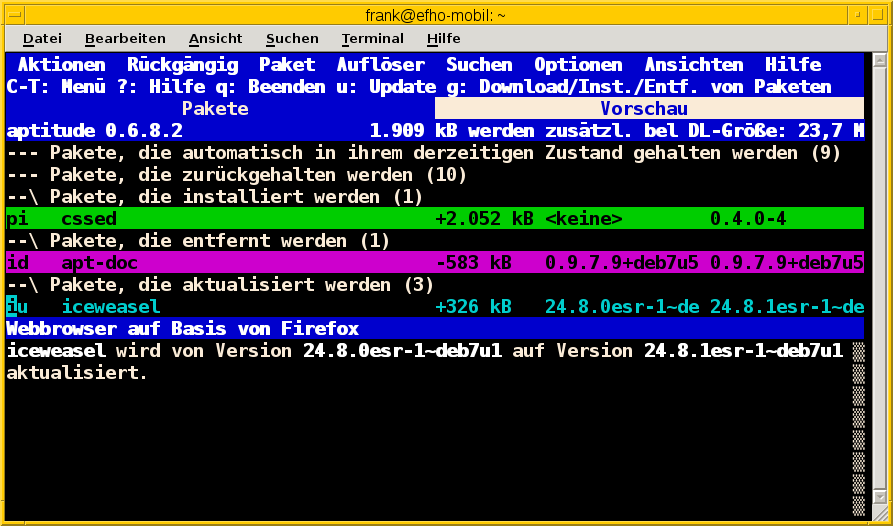aptitude kennt zwei Wege, um Ihnen diese Informationen anzuzeigen –
einerseits über die Kommandozeile und andererseits über die
Textoberfläche. Nachfolgend gehen wir davon aus, dass Sie die gewünschten
Aktionen bereits vorbereitet haben (siehe dazu
Abschnitt 11.1, „Vormerkungen über die Kommandozeile durchführen“ und
Abschnitt 11.2, „Vormerkungen über die Textoberfläche durchführen“).
Über die Kommandozeile ist aptitude recht auskunftsfreudig. Dazu
benutzen Sie das Unterkommando search mit der Option ~akategorie
oder als Langform ?action(kategorie). Als Wert für die Kategorie
können Sie eines der folgenden Werte angeben:
-
install - listet alle Pakete auf, die installiert werden (siehe Abschnitt 8.38, „Pakete installieren“)
-
upgrade - listet alle Pakete auf, die durch eine neuere Version ersetzt werden (siehe Abschnitt 8.41, „Pakete aktualisieren“)
-
downgrade - listet alle Pakete auf, die durch eine ältere Version ersetzt werden (siehe Abschnitt 8.42, „Pakete downgraden“)
-
remove - listet alle Pakete auf, die gelöscht werden (siehe Abschnitt 8.43, „Pakete deinstallieren“)
-
purge - listet alle Pakete auf, die vollständig gelöscht werden (siehe Abschnitt 8.43, „Pakete deinstallieren“)
-
hold - listet alle Pakete auf, deren Version explizit beibehalten wird (siehe Abschnitt 2.15, „Lokale Paketmarkierungen“)
-
keep - listet alle Pakete auf, die automatisch beibehalten werden (siehe Abschnitt 2.15, „Lokale Paketmarkierungen“)
Die nachfolgende Ausgabe ist das Äquivalent zu
Abbildung 11.1, „Paketoperationen anzeigen, die zur Ausführung anstehen“ im Terminal. Bitte beachten Sie dabei, dass
Sie die zusätzliche aptitude-Option mit der Kategorie in
Anführungszeichen einschließen, damit die ausführende Shell diese Option
nicht interpretiert und ggf. verändert.
Ausgabe der vorgemerkten Paketoperationen über die Kommandozeile.
# aptitude search '~ainstall' pi cssed - graphical CSS editor # aptitude search '~aremove' id apt-doc - Dokumentation für APT # aptitude search '~aupgrade' iu iceweasel - Webbrowser auf Basis von Firefox iu libmozjs24d - Mozilla SpiderMonkey JavaScript library iu xulrunner-24.0 - XUL + XPCOM application runner #
aptitude kann Ihnen auch berichten, welche Pakete sich verändern und
nicht in dem bestehenden Zustand gehalten werden. Dabei hilft Ihnen die
Option !~akeep zum Unterkommando search. Die Liste der Pakete ist
deckungsgleich mit dem Ergebnis aus obiger Liste. In der linken Spalte
der Ausgabe sehen Sie den Paketstatus, gefolgt vom Paketnamen und der
Kurzbeschreibung des Pakets in der rechten Spalte.
Pakete darstellen, die nicht in dem bestehenden Zustand gehalten werden.
# aptitude search '!~akeep' id apt-doc - Dokumentation für APT pi cssed - graphical CSS editor iu iceweasel - Webbrowser auf Basis von Firefox iu libmozjs24d - Mozilla SpiderMonkey JavaScript library iu xulrunner-24.0 - XUL + XPCOM application runner #
Darstellung der Pakete, die aktualisiert werden können
Um herauszufinden, welche weiteren Pakete aktualisierbar wären, lesen Sie das Vorgehen unter Aktualisierbare Pakete anzeigen in Abschnitt 8.12, „Aktualisierbare Pakete anzeigen“ nach.
In der Textoberfläche drücken Sie hingegen die Taste g. Daraufhin sehen Sie eine Darstellung ähnlich zu Abbildung 11.1, „Paketoperationen anzeigen, die zur Ausführung anstehen“, in der die einzelnen Paketoperationen gruppiert sind. Als Kategorien bestehen derzeit:
- Pakete, die automatisch in ihrem derzeitigen Zustand gehalten werden (siehe Abschnitt 2.15, „Lokale Paketmarkierungen“),
- Pakete, die installiert werden (siehe Abschnitt 8.38, „Pakete installieren“),
- Pakete, die zurückgehalten werden (siehe Abschnitt 2.15, „Lokale Paketmarkierungen“),
- Pakete, die entfernt werden (siehe Abschnitt 8.43, „Pakete deinstallieren“) und
- Pakete, die aktualisiert werden (siehe Abschnitt 8.41, „Pakete aktualisieren“).
aptitude zeigt Ihnen nur die Kategorien an, in denen überhaupt
Paketoperationen stattfinden. Alle anderen Kategorien werden von
vornherein ausgeblendet. Im vorliegenden Fall ist nur das Paket cssed
zur Installation vorgemerkt, apt-doc wird hingegen entfernt und
iceweasel von der Version 24.8.0esr-1~deb7u1 auf
24.8.1esr-1~deb7u1 aktualisiert. Zwei weitere Pakete werden ebenfalls
aktualisiert, sind aber in der Auflistung nicht sichtbar.
Jede Paketoperation wird gesondert farblich hervorgehoben, damit Ihnen
auch optisch deutlich wird, was mit den ausgewählten Paketen passieren
wird. Mehr zur Kennzeichnung durch die verschiedene Farben lesen Sie in
Abschnitt 6.3.2, „aptitude“ und Abschnitt 10.12, „aptitude-Farbschema anpassen“.
Änderungen der Vormerkungen
In der Vorschau können Sie nochmals die vorgemerkten Paketoperationen verändern. Die Ansicht wird dabei aber nicht automatisch neu aufgebaut.